怎么追踪并检查电脑excel2019文档内的公式的错误
当我们在使用电脑的时候,可以使用excel2019软件来处理数据,如果文档内的数据过多的话,要进行逐个检查就会浪费很多的时间,其实可以使用错误检查功能来检查出包含错误的单元格,具体应如何操作呢?接下来就由小编来告诉大家。
具体如下:
1. 第一步,打开excel2019软件,创建一个新的工作簿,然后将需要处理的数据打开。

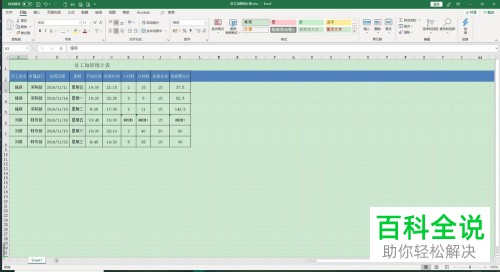
2. 第二步,打开文档后,点击上方菜单栏中的公式选项,然后点击公式工具栏中的错误检查选项,点击后就可以看到提示的有错误的单元格,然后点击下一个按钮可以检查下一个错误。
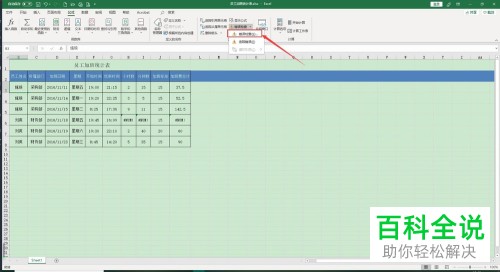
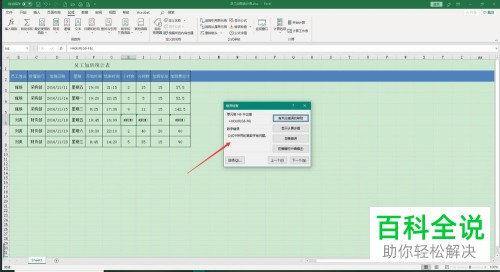
3. 第三步,点击提示错误的单元格,然后点击菜单栏中的公式选项,再点击下方的错误检查按钮,最后点击追踪错误功能,就可以看到一个箭头,根据箭头就可以看到错误的位置以及方向。

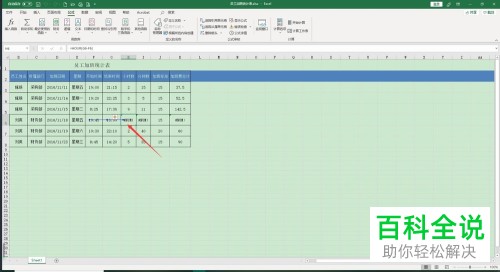
4. 第四步,如下图可以看到错误的是G6,我们需要对其时间进行调整。
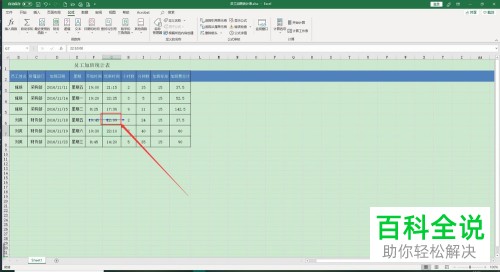
5. 第五步,调整完成后再次点击错误检查功能按钮,就可以看到已完成对整个工作表的错误检查的提示,点击提示中的确定按钮即可。
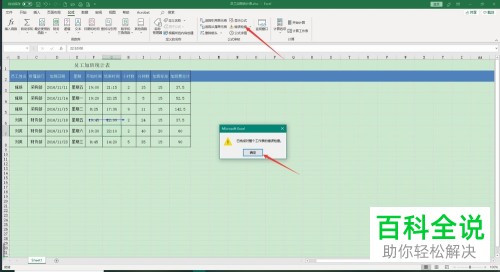
6. 第六步,错误修改后,点击公式菜单栏中的公式审核选项,然后点击删除箭头按钮,就可以将标记的箭头删除,此时公式的错误定位与纠正就完成了。
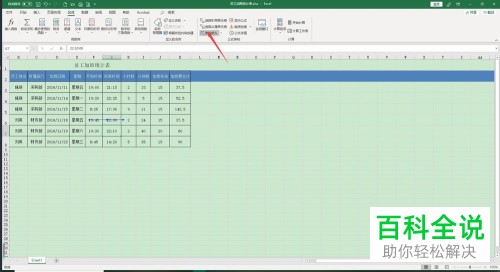
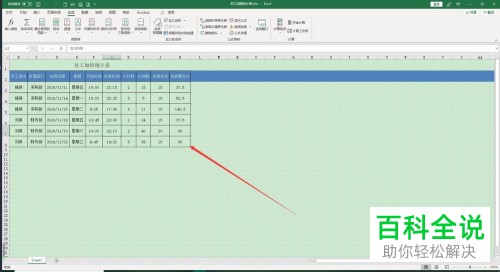
以上就是小编为大家带来的电脑excel2019软件内追踪并修改错误的公式的方法。
赞 (0)

